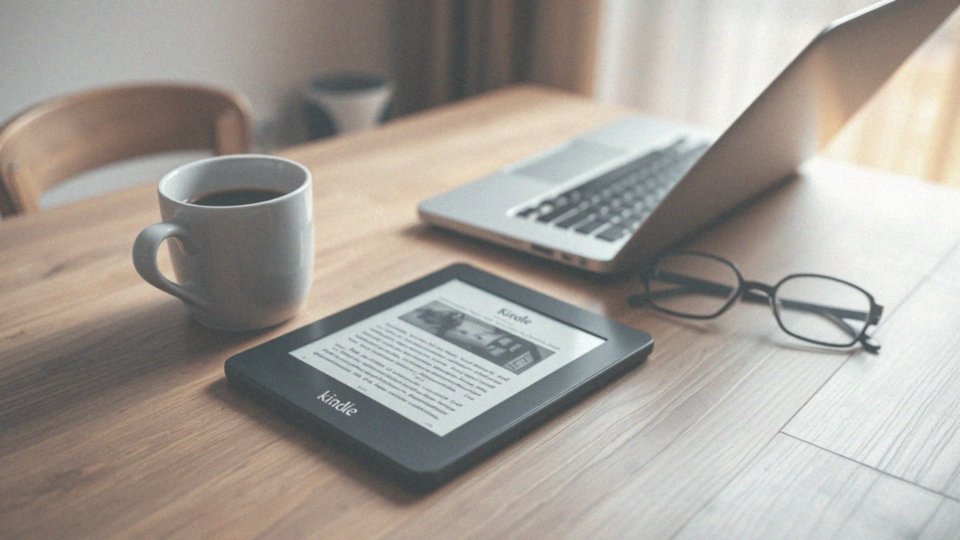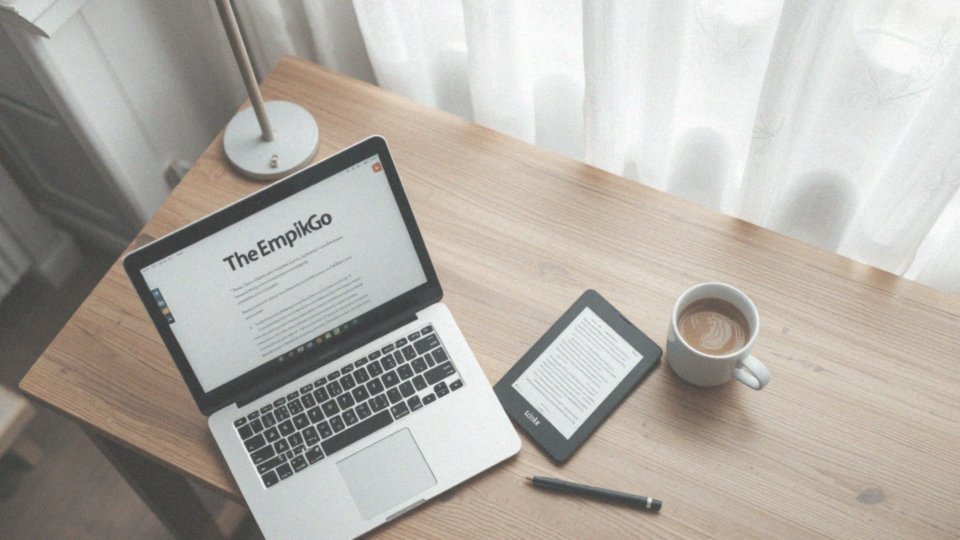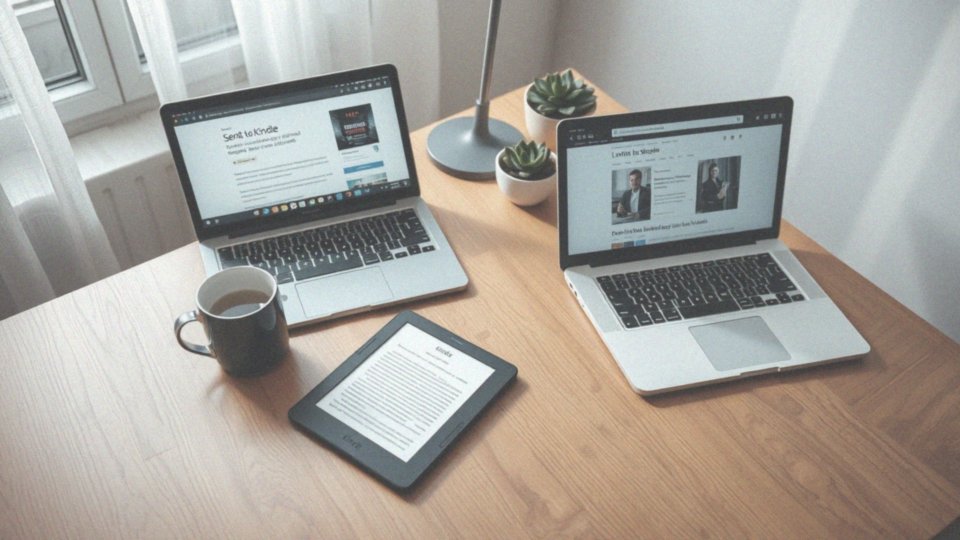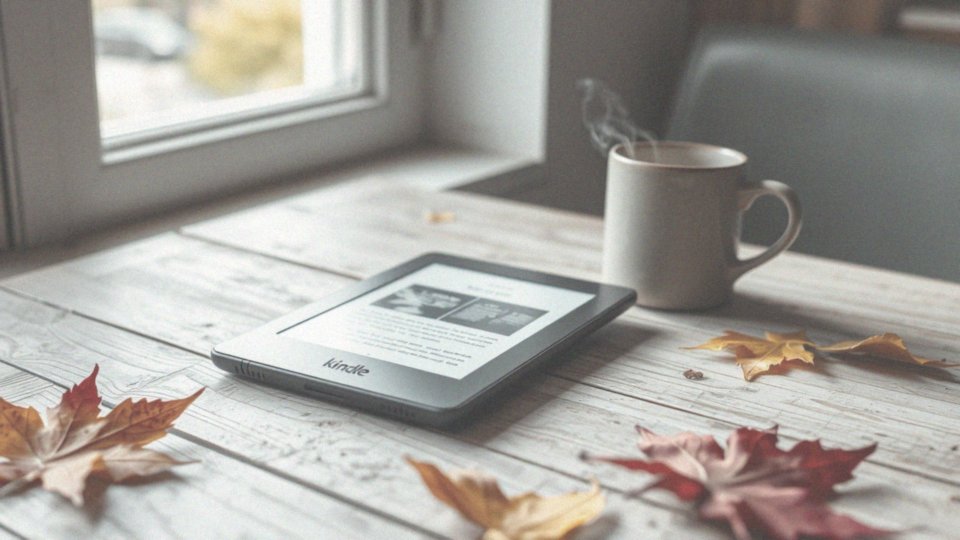Spis treści
Jak przesłać książkę na Kindle?
Istnieje kilka skutecznych sposobów na przesłanie książki na Kindle:
- możesz skorzystać z kabla USB, podłączając czytnik do komputera i kopiując plik ebooka do folderu „Documents”,
- możesz wysłać książkę na adres e-mail przypisany do Twojego urządzenia Kindle, pamiętając, aby plik był w odpowiednim formacie, takim jak MOBI, AZW3 lub PDF,
- możesz użyć aplikacji Send to Kindle, która pozwala na szybkie przesyłanie plików z komputera za pomocą jednego kliknięcia,
- warto skonfigurować ustawienia konta AWS przed wysłaniem e-mailem, aby dodać upoważnione adresy do wysyłania plików,
- pamiętaj o ograniczeniach rozmiaru – ebooki nie mogą przekraczać 50 MB,
- możesz skorzystać z usług chmurowych albo przesyłania przez aplikacje mobilne, co daje dodatkową elastyczność.
Każda z wymienionych metod ma swoje zalety, dlatego warto wybrać tę, która najlepiej odpowiada Twoim potrzebom. Upewnij się, że plik jest w odpowiednim formacie, by uniknąć problemów z otwieraniem książek na twoim Kindle.
Co powinienem wiedzieć przed wysłaniem książki na Kindle?
Przed tym, jak prześlesz swoją książkę na Kindle, warto zwrócić uwagę na kilka istotnych kwestii:
- znajdź adres e-mail swojego czytnika, który można znaleźć w ustawieniach swojego konta Amazon, w sekcji dotyczącej zarządzania urządzeniami,
- upewnij się, że książka jest w odpowiednim formacie – Kindle obsługuje pliki w formatach takich jak MOBI, AZW3 oraz PDF, inne formaty, na przykład EPUB, wymagają konwersji, zanim je prześlesz,
- pamiętaj, że maksymalny rozmiar pliku nie może przekraczać 50 MB, w przeciwnym razie e-mail nie zostanie dostarczony,
- dodaj swój adres e-mail do listy zaufanych w ustawieniach swojego konta, co pozwoli Kindle na zaakceptowanie wysyłanych plików.
Dzięki tym prostym wskazówkom proces przesyłania ebooków na Twój czytnik stanie się znacznie łatwiejszy i bardziej efektywny.
Jakie są wymagania dotyczące przesyłania książek przez e-mail?
Aby przesłać książki na swoje urządzenie Kindle, korzystając z e-maila, warto mieć na uwadze kilka kluczowych kwestii:
- sprawdzić adres e-mail swojego czytnika Kindle, który znajdziesz w ustawieniach konta Amazon,
- upewnić się, że adres, z którego planujesz wysłać pliki, jest umieszczony na liście zaufanych,
- zweryfikować formaty plików – muszą one być zgodne z tymi, które obsługuje Twoje urządzenie, takie jak DOC, DOCX, HTML, RTF, JPEG, AZW, GIF, PNG, BMP, PDF oraz EPUB, który będzie wymagał konwersji,
- nie martwić się o temat wiadomości e-mail, ponieważ nie wpływa on na proces przesyłania,
- upewnić się, że Kindle ma dostęp do Internetu, co jest niezbędne do odbioru przesyłek,
- pamiętać o ograniczeniu wielkości pliku do 50 MB, aby uniknąć problemów z dostarczeniem wiadomości.
Jak znaleźć adres e-mail swojego czytnika Kindle?

Aby znaleźć swój adres e-mail Kindle, zaledwie kilka kroków dzieli Cię od celu. Wystarczy, że udasz się do ustawień swojego konta Amazon. Znajdziesz to w sekcji ’Zarządzaj zawartością i urządzeniami’, a następnie klikniesz na ’Ustawienia dokumentów osobistych’.
Adres, którego szukasz, powinien mieć format nazwa@kindle.com, właśnie tam będziesz mógł wysyłać swoje e-booki. Upewnij się, że adres e-mail, z którego chcesz wysłać dokumenty, znajduje się na liście zatwierdzonych. To pozwoli Ci uniknąć jakichkolwiek problemów z dostarczaniem plików.
Warto również zwrócić uwagę, że Kindle obsługuje różne formaty e-booków, takie jak:
- MOBI,
- AZW3,
- PDF.
Regularne sprawdzanie i ewentualne aktualizowanie tego adresu to dobry nawyk, który warto wypracować.
Jakie są ograniczenia dotyczą przesyłania plików e-mailem na Kindle?
Przesyłanie plików na Kindle za pomocą e-maila wiąże się z pewnymi istotnymi ograniczeniami. Oto najważniejsze z nich:
- maksymalny rozmiar załączników to 50 MB,
- każdy e-mail może zawierać jedynie jeden załącznik,
- Amazon automatycznie przekształca przesyłane pliki do formatu AZW3, co może wpłynąć na ich pierwotne formatowanie,
- w wiadomościach muszą być zawarte adresy z zatwierdzonych adresów,
- adres nadawcy należy wcześniej dodać do listy zaufanych w ustawieniach konta na Amazonie.
Dlatego przed wysłaniem upewnij się, że adres nadawcy ma odpowiednie uprawnienia.
Jak wysłać książkę na Kindle e-mailem?
Aby przesłać książkę na swój czytnik Kindle za pomocą e-maila, rozpocznij od utworzenia nowej wiadomości. W polu adresata wpisz adres e-mail przypisany do Twojego Kindle, który znajdziesz w ustawieniach swojego konta Amazon. Następnie dołącz plik książki jako załącznik, pamiętając, by był w formacie obsługiwanym przez Kindle, np.:
- MOBI,
- AZW3,
- PDF.
Jeśli natomiast posiadasz plik w formacie EPUB, musisz go najpierw skonwertować, ponieważ Kindle nie czyta tego formatu bezpośrednio. Możesz zignorować pole dotyczące tematu oraz treści wiadomości, co uprości cały proces. Ważne jest również, aby adres e-mail, z którego wysyłasz plik, był na liście zatwierdzonych kontaktów w ustawieniach Amazonu, w przeciwnym razie wiadomość nie dotrze do Twojego urządzenia.
Po wysłaniu wiadomości książka powinna pojawić się na Twoim Kindle, pamiętaj jednak, że czytnik musi być podłączony do Wi-Fi. Synchronizacja może potrwać kilka minut, więc zachowaj cierpliwość. Na koniec upewnij się, że rozmiar załącznika nie przekracza 50 MB, aby uniknąć problemów z dostarczeniem wiadomości.
Jak skonfigurować automatyczną wysyłkę książek do Kindle?
Aby skonfigurować automatyczną wysyłkę książek do swojego Kindle, wystarczy podjąć kilka prostych kroków:
- wybierz internetową księgarnię, która oferuje taką funkcjonalność,
- po dokonaniu zakupu ebooka, upewnij się, że zaznaczasz opcję wysyłki na adres e-mail przypisany do Twojego czytnika,
- dodaj adres e-mail księgarni do listy adresów zaufanych w ustawieniach swojego konta Amazon,
- w niektórych przypadkach powiąż konto księgarni z Twoim kontem Amazon,
- upewnij się, że dana księgarnia oferuje tę funkcję przed zakupem.
Automatyczna wysyłka książek znacznie uprości cały proces, a po dokonaniu zakupu ebooki trafią bezpośrednio na Twój czytnik. To nie tylko oszczędza czas, ale również zapewnia komfort. Upewnij się, że Twoje urządzenie jest połączone z Internetem, aby mogło odbierać przesyłki bez problemów.
Jakie są sposoby przesyłania książek na Kindle?
Istnieje kilka interesujących sposobów na przesyłanie ebooków do Kindle, które odpowiadają zróżnicowanym potrzebom użytkowników. Oto najpopularniejsze metody:
- Przesyłanie przez kabel USB: wystarczy podłączyć czytnik do komputera i przenieść ebooka do folderu „Documents”. Ta metoda sprawdza się doskonale, zwłaszcza w sytuacjach, gdy dostęp do internetu jest ograniczony,
- Przesyłanie drogą e-mailową: kluczowe jest, aby plik był zapisany w formacie akceptowanym przez Kindle, takim jak MOBI, AZW3 czy PDF. Należy również upewnić się, że adres e-mail nadawcy znajduje się na liście zaufanych. Wystarczy napisać wiadomość, dołączyć plik i wysłać ją na przypisany do czytnika adres,
- Aplikacja Send to Kindle: umożliwia szybkie przesyłanie dokumentów zarówno z komputerów, jak i urządzeń mobilnych. Użytkownicy mogą łatwo konwertować różnorodne formaty plików przed ich przesłaniem.
Każda z tych metod ma swoje unikalne atuty, co pozwala na dostosowanie ich do indywidualnych preferencji oraz warunków technicznych. Dzięki temu przesyłanie książek na Kindle staje się naprawdę wygodnym doświadczeniem.
Jak przesłać książkę przez kabel USB?

Aby przesłać książki na Kindle przy użyciu kabla USB, na początek podłącz czytnik do swojego komputera. Kiedy połączenie zostanie ustanowione, Kindle wyświetli się jako zewnętrzny dysk. Następnie otwórz ten dysk i znajdź folder zatytułowany „documents” lub „ebooks”. Włóż tam pliki książek w formatach, które są kompatybilne z Kindle, na przykład:
- MOBI,
- AZW,
- PDF.
Po skopiowaniu dokumentów do odpowiedniego folderu, nie zapomnij bezpiecznie odłączyć urządzenia od komputera. Twoje książki powinny automatycznie załadować się do biblioteki Kindle. Metoda przesyłania książek przez USB jest bardzo przydatna, zwłaszcza dla tych, którzy nie mają dostępu do internetu. Wybierając tę opcję, gwarantujesz sobie szybki transfer danych oraz pełną kontrolę nad procesem dodawania książek.
Jak używać aplikacji Send to Kindle do przesyłania książek?
Aby móc korzystać z aplikacji Send to Kindle do przesyłania książek, najpierw zainstaluj ją na swoim komputerze. Jest dostępna zarówno dla systemów operacyjnych Windows, jak i Mac.
Po zainstalowaniu masz dwie możliwości:
- możesz kliknąć prawym przyciskiem myszy na plik ebooka i z menu wybrać opcję „Send to Kindle”,
- alternatywnie, wystarczy przeciągnąć i upuścić plik do otwartego okna aplikacji.
Pamiętaj, by twój Kindle był podłączony do Wi-Fi, co umożliwi bezprzewodowe dostarczanie książek. Synchronizacja może chwilę potrwać, więc warto mieć na uwadze, że cierpliwość się opłaca.
Aplikacja obsługuje pliki w formatach:
- MOBI,
- AZW3,
- PDF,
co znacząco zwiększa jej uniwersalność w zakresie różnorodnych dokumentów. Send to Kindle to świetne narzędzie dla każdego, kto często czyta i pragnie wygodnie przesyłać nowe tytuły na swój czytnik.
Jakie korzyści z używania Send to Kindle?
Aplikacja Send to Kindle to prawdziwa skarbnica zalet, które znacząco zwiększają wygodę użytkowania czytnika. Przede wszystkim, umożliwia przesyłanie książek i dokumentów w trybie bezprzewodowym, co eliminuje konieczność używania kabli. Dzięki automatycznej konwersji przesyłanych plików do formatu Kindle, cały proces staje się prostszy, a ryzyko napotkania problemów z nieobsługiwanymi formatami znacząco maleje.
Interfejs tej aplikacji jest przejrzysty i intuicyjny, co sprawia, że jej obsługa jest czystą przyjemnością. W łatwy sposób można przesyłać pliki zarówno z przeglądarek internetowych, jak i z lokalnych folderów na komputerze, co można zrobić za pomocą jednego kliknięcia. Użytkownicy mają możliwość przesyłania różnorodnych materiałów, takich jak artykuły czy różne publikacje, co czyni tę aplikację niezwykle wszechstronnym narzędziem dla osób korzystających z różnych źródeł informacji.
Co istotne, aplikacja obsługuje wiele formatów plików, w tym:
- MOBI,
- AZW3,
- PDF.
Eliminując potrzebę konwertowania dokumentów przed ich wysłaniem, Send to Kindle staje się idealnym rozwiązaniem dla zapalonych miłośników literatury, którzy cenią sobie prostotę i efektywność. Dodatkowo, aplikacja wspiera synchronizację z chmurą, co umożliwia dostęp do przesyłanych materiałów z różnych urządzeń. Te wszystkie funkcje sprawiają, że Send to Kindle jest nie tylko użytecznym, ale wręcz niezbędnym narzędziem w codziennym życiu każdej osoby korzystającej z czytnika.
Jak przesyłać książki na Kindle bez dostępu do internetu?
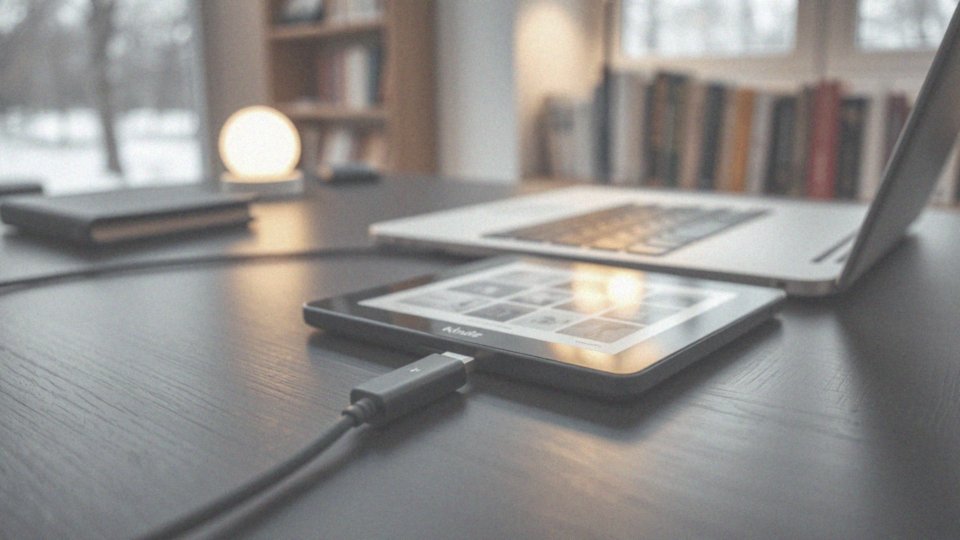
Aby wysłać książki na Kindle bez dostępu do sieci, najlepiej skorzystać z kabla USB. Wystarczy podłączyć urządzenie do komputera, a ono pojawi się jako zewnętrzny dysk, co pozwala na łatwy dostęp do jego zawartości. Następnie otwórz dysk Kindle i znajdź folder „Documents”. Możesz prostym sposobem przesłać pliki w formatach:
- MOBI,
- AZW,
- PDF,
pod warunkiem, że spełniają one wymagania. Po skopiowaniu dokumentów pamiętaj, aby odpowiednio odłączyć Kindle od komputera. Ta metoda umożliwia dodawanie nowych książek, nawet w sytuacji, gdy brak internetu uniemożliwia korzystanie z innych opcji. Przesyłanie przez USB gwarantuje szybki transfer danych i pełną kontrolę nad całym procesem, co czyni ją bardzo praktycznym rozwiązaniem.
Jakie formaty książek można przesłać na Kindle?
Kindle obsługuje różnorodne formaty książek, co ułatwia przesyłanie ulubionych tytułów. Do najpopularniejszych z nich należą:
- MOBI,
- PDF,
- AZW3,
- pliki tekstowe w formacie TXT.
Dodatkowo, urządzenie akceptuje również formaty graficzne, takie jak:
- JPEG,
- GIF,
- PNG,
- BMP,
- co pozwala na przesyłanie ilustracji oraz grafik.
Co więcej, Kindle poradzi sobie z tekstami zapisanymi w formatach:
- DOC,
- DOCX,
- HTML,
- RTF,
- co znacząco rozszerza możliwości przesyłania różnych dokumentów.
Choć format EPUB jest szeroko stosowany, wymaga on konwersji do formatu akceptowanego przez Kindle. Tę operację można wykonać za pomocą dostępnych narzędzi online lub aplikacji. Ważne jest, aby mieć na uwadze, że starsze modele Kindle mogą nie obsługiwać najnowszych formatów, takich jak Kindle Format 8 (KF8) czy Kindle Format 10 (KFX). Przed przesyłaniem książek warto zatem sprawdzić specyfikację swojego urządzenia, aby zapewnić sobie optymalną jakość czytania i poprawne formatowanie, korzystając z plików dostosowanych do Kindle.
Jak przesłać pliki w formacie EPUB na Kindle?
Przesyłanie plików EPUB na Kindle można zrealizować na kilka sposobów, a każdy z nich ma swoje szczególne zalety. Na początku upewnij się, że posiadasz model Kindle wydany po połowie 2022 roku, ponieważ tylko one obsługują format EPUB. Najprostszą metodą jest skorzystanie z aplikacji Send to Kindle. Po zainstalowaniu jej na komputerze wystarczy przeciągnąć plik EPUB do okna aplikacji, a proces przesyłania rozpocznie się samoczynnie. Aplikacja automatycznie przekształca pliki do formatu zgodnego z Kindle, co zdecydowanie ułatwia cały proces.
Inną możliwością jest wysyłanie plików przez e-mail. Warto jednak pamiętać, że najpierw należy:
- przekonwertować plik EPUB na format MOBI lub AZW3 przy użyciu oprogramowania Calibre,
- dodać plik MOBI lub AZW3 do wiadomości e-mail,
- wysłać go na adres przypisany do Twojego Kindle.
Ważne jest, aby adres nadawcy był na liście zaufanych, aby mieć pewność, że wiadomość dotrze bez przeszkód. Zwróć również uwagę na poprawność wpisanego adresu e-mail swojego Kindle oraz na maksymalny rozmiar pliku wynoszący 50 MB. Dzięki tym wskazówkom przesyłanie plików EPUB powinno przebiegać gładko.
Jak zaktualizować ustawienia konta Kindle?
Aby zaktualizować ustawienia konta Kindle, zacznij od zalogowania się na swoje konto Amazon w przeglądarce. Po przejściu do sekcji 'Zarządzaj zawartością i urządzeniami’ będziesz mógł kontrolować zarówno swoje urządzenia, jak i subskrypcje. Znajdziesz tam również zakładkę 'Ustawienia dokumentów osobistych’, gdzie można:
- dodać nowe adresy e-mail do 'Listy zaufanych adresów e-mail dokumentów osobistych’,
- włączyć dwustopniową weryfikację, co znacznie zwiększy ochronę konta.
Dzięki tym prostym krokom będziesz mógł efektywnie zarządzać ustawieniami swojego konta Kindle, co jest niezwykle istotne dla bezpiecznego korzystania z usług oferowanych przez Amazon.